Kuidas installida Windows 8 Virtualboxi
Microsoft Windows 8 Virtuaalboks Virtualiseerimine / / March 18, 2020
Windows 8 installimine VirtualBoxi VM-na on suurepärane võimalus, kui soovite enne 100% -list VM-i hüppamist asju proovile panna. See toimib järgmiselt.
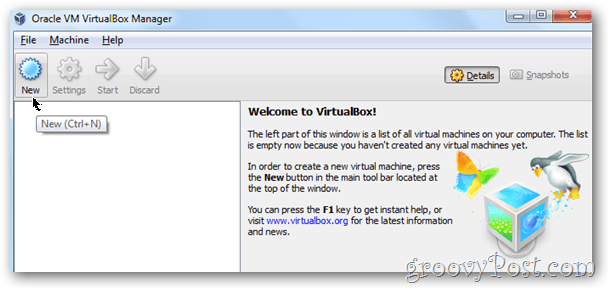
Kui teil pole Microsoft tahvelarvuti sündmuselt tasuta tahvelarvuti, on Windows 8 installimine virtuaalsesse keskkonda tõenäoliselt hea mõte, eriti kui teil pole vaba tahvelarvutit ega arvutit. Esimene samm on veebisaidi koopia allalaadimine Virtuaalne kast ja installima. Installimine toimub väga kiiresti, nii et ma ei vaata seda samm-sammult üle. Sealt edasi laadige alla Windows 8 ja kopeerige .iso-fail kuskile, kus te ei kaota seda, kuna vajate seda vaid mõne minutiga.
Märge: See kirjutati Windows 8 arendaja eelvaate käivitamise ajal. Saate käitada Windows 8 tarbija eelvaadet ka VirtualBoxis. Sammud on sisuliselt samad.
Oled valmis alustama?
Enne kui alustame
Windows 8 VM käitamiseks peab teie CPU-l olema sisseehitatud riistvara abil virtualiseerimistehnoloogia. Inteli jaoks on see VT-x ja AMD seda nimetatakse AMD-V. CPU testimiseks laadige alla Microsofti virtualiseerimise tuvastamise tööriist ja skaneerige oma süsteem.
Kui tööriista esimest korda käitasin, teatas mu süsteem, et see ei toeta VT-x-i. Õnneks leidsin oma kodeeringulauale uue BIOS-i värskenduse, mis lisas minu süsteemile tuge. Pärast süsteemi värskendamist uue BIOS-iga, võimaldades VT-x tuge minu biosätetes ja taaskäivitamist, oli mul hea kasutada allpool toodud juhiseid.
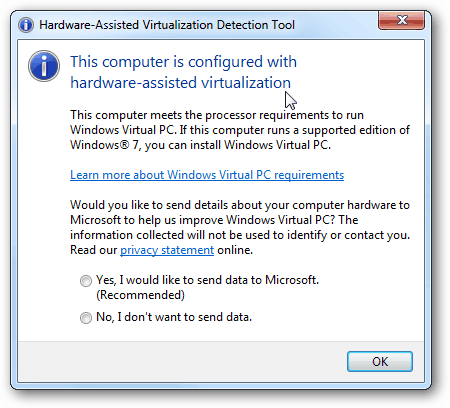
Kuidas installida Windows 8 virtuaalmasinat, kasutades VirtualBoxi
Esiteks KäivitaVirtualBox ja Klõpsake nuppuUus VirtualBoxi halduri konsoolilt.
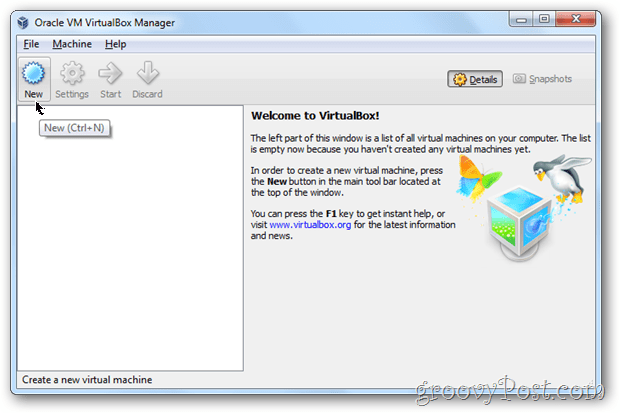
Klõpsake nuppuJärgmine
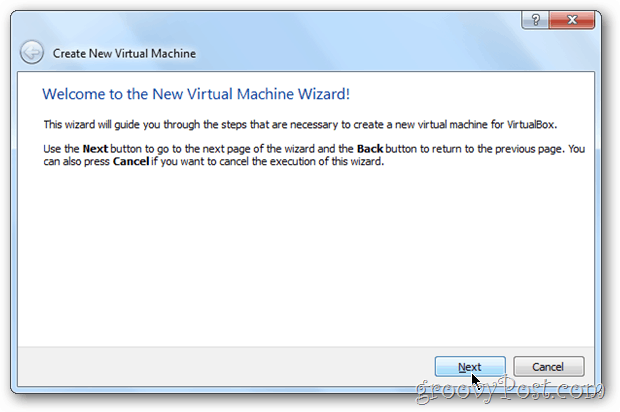
Pange oma virtuaalsele masinale nimi, muutke OS kuni Microsoft Windows ja Versioon kuni Windows 7.
Märge - Ärge muretsege x64 jne pärast. Valige kindlasti oma operatsioonisüsteemi versiooniks Windows 7, vastasel juhul sureb install hiljem ...
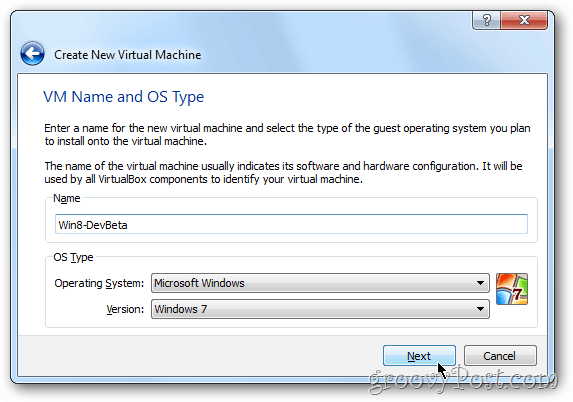
Määra teie Windows 8 VM mõned mälu. Minu soovitus on vähemalt 2Karikad / 2048 MB nagu allpool näidatud. Rohkem on VM-i puhul alati parem, vähem on ilmselt OK. Lihtsalt ära mine all 1 GB / 1024 MB.
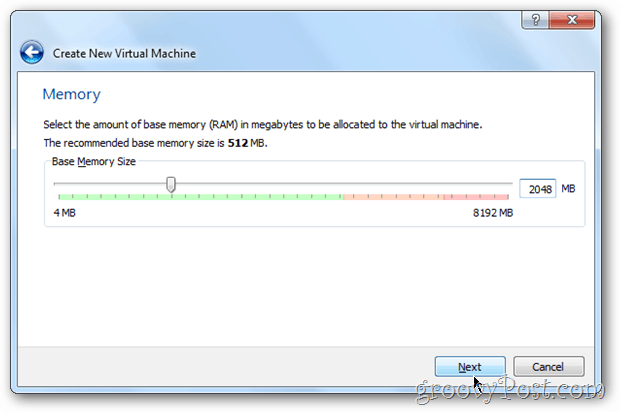
Uue seadmena jätke kõvaketta sätted vaikimisi. Klõpsake nuppuJärgmine
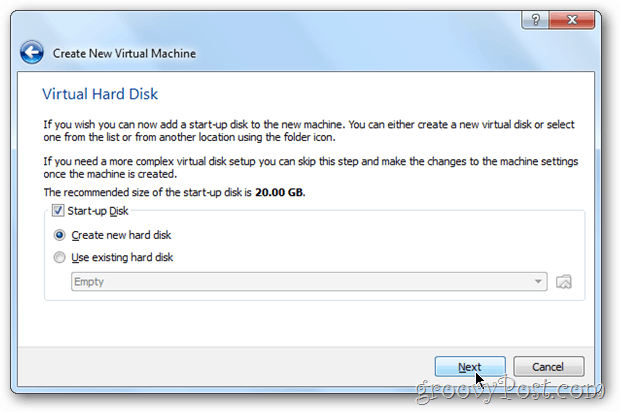
Klõpsake nuppuJärgmine
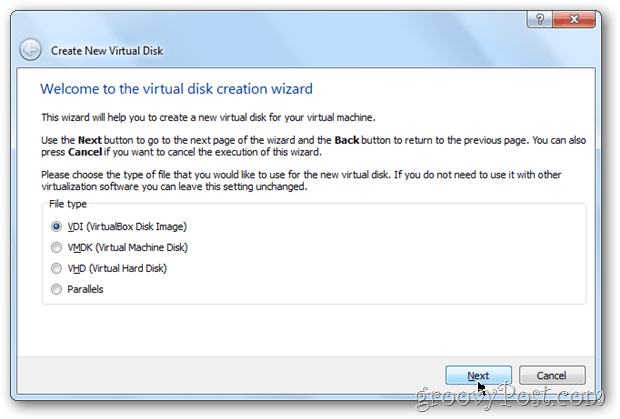
Selle järgmise seade jaoks peaks valima 99% teist Dünaamiliselt eraldatud. Kui soovite aga 5–15% suuremat jõudlust, valige Fikseeritud suurus. Isiklikult kasutan ma dünaamikat kõige jaoks, välja arvatud virtuaalserverid.
Märge - Kui valite Fikseeritud suurus, laieneb teie virtuaalne kõvaketas installimisel vs. laieneb aja jooksul dünaamiliselt. Kui küsite minult, on see palju raisatud ruumi... Kui te olete segaduses, lisage kommentaaridesse märkus.
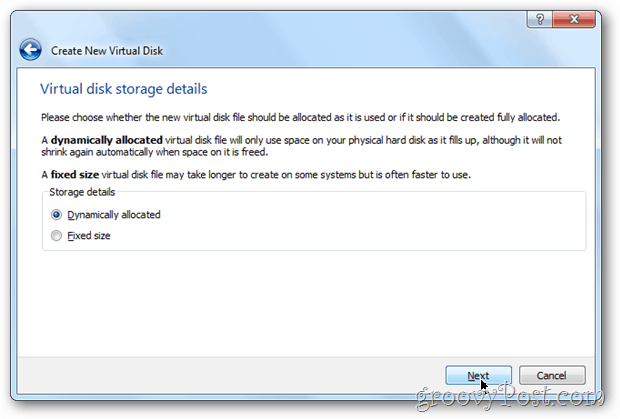
Valige oma virtuaalse kõvaketta suurus. Vaikeväärtus on 20 GB, aga kui valisite ülal dünaamilise, siis soovitaksin mitte midagi väiksemat 40 GB.
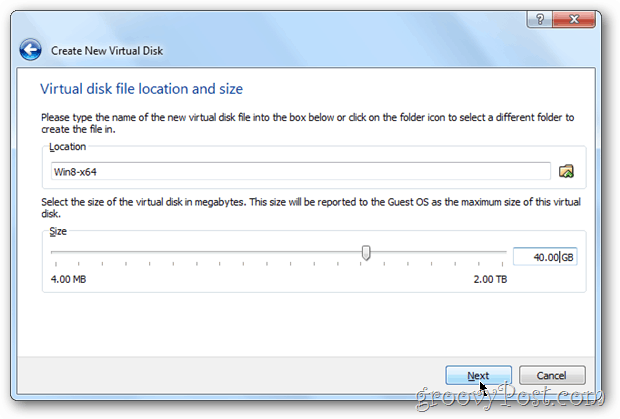
Kinnitage oma seaded ja Klõpsake nuppuLoo.
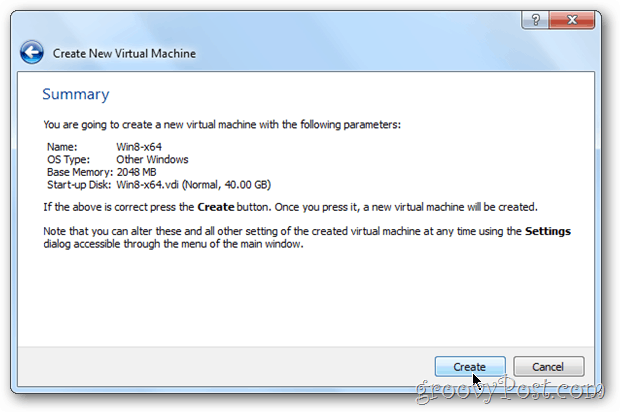
Lehed: 1234



